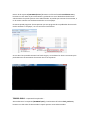INSTRUCCIONES DE ACTUALIZACIÓN LETAB721
(Guía Para sistemas W7 32/64 bits)
Este proceso nos permitirá actualizar nuestra Phablet LEOTEC Pulsar 3G con
la última actualización de sistema disponible en la web www.leotec.com
Le recomendamos extraer la tarjeta Micro SD si la tuviera y también hacer
copia de seguridad de aquellos datos que tuviera en la memoria interna del
dispositivo.
El resultado del proceso elimina todos los datos y cuentas dejando el
producto como en su primer uso.
PRIMER PASO – Descargar y descomprimir -
Descargar y descomprimir el contenido del archivo LETAB721.zip en nuestro ordenador.
Copiaremos la carpeta LETAB721 en la raíz de la unidad C:\ de nuestro ordenador,
quedando C:\LETAB721. Nos aseguramos de que el contenido sea como el de la captura.
Muy importante que sea así para posteriormente seguir la guía correctamente.
SEGUNDO PASO – Instalación Drivers -
Apagamos nuestra LEOTEC PULSAR 3G retiramos la tapita trasera con cuidado y extraemos las
tarjetas MicroSD y SIM, dejando las a un lado. En caso de no responder el sistema, pulsando 10
segundos el botón on/off el dispositivo se debería apagar. También puede pulsar el Botón de
Reset (usando el extremo de un clip ) marcado en la parte trasera de la carcasa con la letra R.

Dentro de la carpeta C:\LETAB721\Driver\ buscamos un fichero llamado InstallDriver.exe y
hacemos un click sobre él para seleccionarlo y pulsando una vez el botón derecho del ratón
seleccionamos la opción ejecutar como administrador. Es posible que necesite la contraseña, si
no la conoce contacte con el administrador de su red o equipo.
El sistema puede preguntar “Desea permitir que este programa de un publicador desconocido
realice cambios en el equipo”, en ese caso hacer click sobre Si.
Se nos abrirá una pantalla terminal con fondo negro y se instalaran los drivers necesarios para
poder detectar correctamente el terminal una vez se requieran.
TERCER PASO – Preparando la aplicación –
Ahora abriremos la carpeta C:\LETAB721\Tool\ y localizaremos el fichero Flash_tool.exe y
haremos un click sobre él seleccionado la opción ejecutar como administrador.

El resultado es la aplicación Smart Phone Flash Tool abierta.
Hacemos click sobre el botón de la derecha Download Agent y en el cuadro diálogo que nos
mostrará seleccionamos el fichero MTK_AllInOne_DA.bin que encontraremos en la carpeta
C:\LETAB721\Tool\ y pulsamos abrir.

Ahora hacemos click sobre el botón de la derecha Scatter-Loading y en el cuadro diálogo que
nos mostrará seleccionaremos el fichero MT6582_Android_scatter.TXT que encontraremos en
la carpeta C:\LETAB721\Firmware\ y pulsaremos abrir

El resultado es la aplicación abierta y con los ficheros preparados para poder iniciar el proceso.
CUARTO PASO – Proceso de actualización –
Hacemos click en el botón Firmware Upgrade en la parte superior o presionamos F8.

Minimizamos la aplicación y hacemos clic derecho sobre Equipo y pulsamos en propiedades y
después sobre administrador de dispositivos.
Una vez abierto Administrador de Dispositivos lo dejamos abierto.

Conectamos el cable USB suministrado con la Phablet LEOTEC Pulsar 3G a un puerto USB del
ordenador dejando el extremo que conectaríamos al Phablet a un lado.
Ahora pulsamos la tecla de la Phablet VOL – y sin dejar de presionarla le conectamos el
extremo MicroUSB que habíamos dejamos separado.

Con el administrador de dispositivos abierto nuestro sistema encontrará durante unos
segundos un nuevo dispositivo llamado MT65xx Preloader baja la categoría Otros dispositivos.
Debemos pulsar rápidamente sobre este nuevo dispositivo.
Si no logramos hacer doble click sobre MT65xx Preloader y desaparece del administrador de
dispositivos sólo tenemos que repetir el proceso*. Desconectamos el cable de la Phablet, y
volvemos a presionar el botón VOL – y sin soltarlo conectamos de nuevo el cable USB.
*En caso de que la Phablet se hubiera encendido, pulsamos el botón de encendido durante 15
segundos o más hasta que se apague.
Una vez abierto el dispositivo MT65xx Preloader pulsamos sobre Actualizar controlador.

Seleccionamos Buscar software de controlador en el equipo.
El driver lo encontraremos dentro de la carpeta C:\LETAB721\Driver\ .En función de nuestro
sistema x32 o x64 seleccionamos la carpeta.
Si todo es correcto el ordenador detectará nuevo hardware y nos mostrará el mensaje
Ahora el software iniciará el proceso de actualización en el dispositivo LEOTEC Pulsar 3G

Este proceso finalizará cuando se muestre en la pantalla el siguiente aviso conforme la
actualización ha sido correcta.
QUINTO PASO – Iniciar por primera vez –
Ahora desconectamos la Phablet LEOTEC Pulsar 3G del cable USB y cerramos la aplicación
pulsando sobre la cruz en la parte superior derecha de la ventana.

Colocaremos de nuevo la tarjeta SIM y MicroSD , si las hubiera así como la tapita trasera de la
Phablet. Pulsamos el botón de encendido de nuestra LEOTEC Pulsar 3G. El sistema Android se
iniciará por primera vez quedando actualizado y operativo. Esperaremos pacientemente con la
animación LPAD en pantalla. Aunque nos pueda parecer que el proceso esté parado debemos
esperar a que finalice. El primer arranque después de la actualización siempre será un poco
más lento, es totalmente normal.
El proceso terminó y ahora ya podemos usar normalmente LEOTEC Pulsar 3G
-
 1
1
-
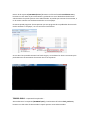 2
2
-
 3
3
-
 4
4
-
 5
5
-
 6
6
-
 7
7
-
 8
8
-
 9
9
-
 10
10
-
 11
11
Leotec LE-TAB721 Instrucciones de operación
- Tipo
- Instrucciones de operación
- Este manual también es adecuado para
Artículos relacionados
-
Leotec LTC Argon A140B Instrucciones de operación
-
Leotec LE-SPH4501W Instrucciones de operación
-
Leotec LE-SPH5701W Instrucciones de operación
-
Leotec LE-SPH5504B Instrucciones de operación
-
Leotec LE-SPH5006B Instrucciones de operación
-
Leotec LE-SPH5505BL Instrucciones de operación
-
Leotec LE-TAB1017 Instrucciones de operación
-
Leotec Sport Instrucciones de operación
-
Leotec Argon E250 Instrucciones de operación
-
Leotec Titanium S255 Instrucciones de operación